| 7 Novembre 2005 |
Sei il visitatore numero 37809
| 7 Novembre 2005 |
Sei il visitatore numero 37809
Introduzione
Con DCRaw è possibile convertire un'immagine RAW senza modificare i valori RGB letti dal sensore. O meglio, è possibile ridurre la conversione a due sole operazioni "elementari": demosaicizzazione e riscalamento a 16 bit. Partendo da un'immagine così convertita, vediamo quali sono i passaggi da seguire per ottenere corrispondenza di colore con la scena fotografata .
Le fasi sono essenzialmente due:
Bilanciamento del bianco
Dopo aver fotografato la solita testchart a 24 tacche, dalla linea di comando di Windows lanciamo:
dcraw -3 -m -x -k 0 foto.raw
Otterremo un file "foto.psd" (RGB 16 bit per canale)
Nota: si può fare solo con sensori RGB, non si può fare con sensori a quattro colori come il Sony RGBE o come i sensori CMYW.
L'immagine così convertita è ancora grezza, cioè tra i valori RGB e i colori ( o meglio i valori Lab) non c'è ancora nessuna relazione: dobbiamo crearla noi. Se apriamo l'immagine con Photoshop, non avendo nessun profilo incorporato, le verrà assegnato lo spazio di lavoro corrente (supponiamo sRGB). I colori che si vedranno a monitor, dunque, non saranno realistici:

Per analizzare meglio i valori RGB conviene fare una selezione quadrata all'interno delle tacche che ci interessano e applicare il filtro Blur-->Average
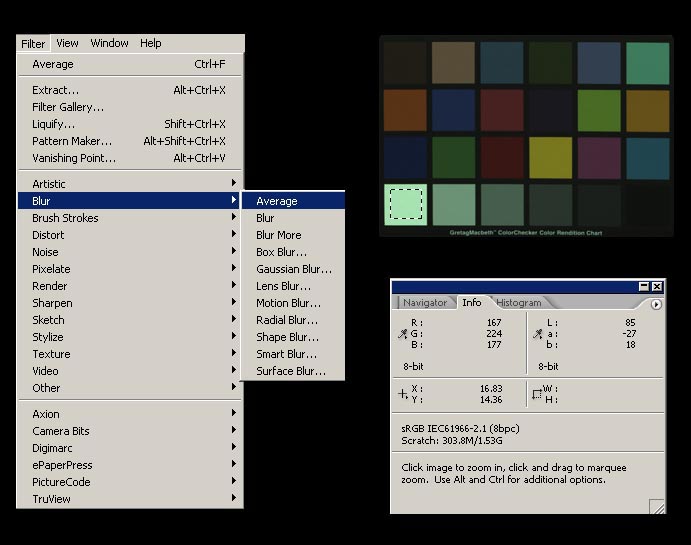
Notiamo che c'è una forte dominante verde/ciano, messa in evidenza anche dagli istogrammi :
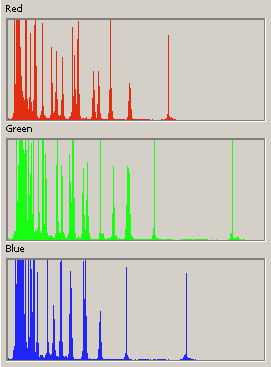
Se abbiamo esposto correttamente, non dovranno essere clippati. La regola per l'esposizione è che la tacca bianca, una volta resa neutra con il bilanciamento del bianco, dovrà rientrare nell'intervallo RGB 210 - 245. Quindi , per adesso, dobbiamo controllare che il massimo fra i tre valori RGB (in questo caso G) sia dentro a quell'intervallo. Nel nostro esempio risulta (167,224,177), quindi la foto è esposta correttamente, in quanto dopo il bilanciamento del bianco, otterremo (224,224,224).
I sensori elettronici sono lineari rispetto alla luminanza, cioè, se per un bianco di luminanza 100 cd/m2 viene generata una terna RGB 100,100,100 e per un grigio di 50 cd/m2 la terna 50,50,50, allora un grigio di 35 cd/m2 darà in uscita la terna 35,35,35 e così via. Questo discorso vale anche considerando singolarmente i canali R, G e B, e proprio per questo motivo, per correggere le dominanti di un'immagine ancora grezza (gamma 1 o lineare) come la nostra occorre utilizzare curve lineari .
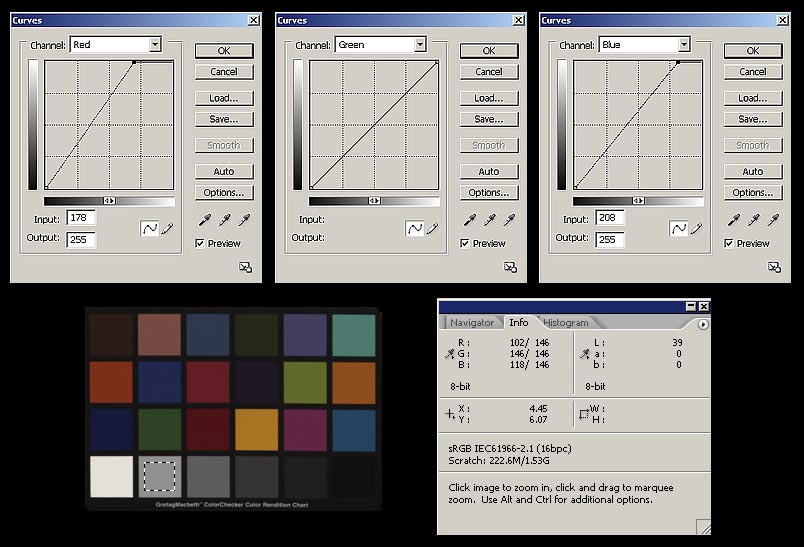
In questo esempio ho lasciato invariato il canale del verde, mentre ho corretto il canale rosso e il blu, controllando i valori della tacca grigia selezionata e portandoli nel punto (146,146,146). Per la linearità del sensore anche le altre tacche (quindi tutto l'asse del grigio) risulteranno bilanciate.
In altre parole, per fare il bilanciamento del bianco, abbiamo semplicemente scelto le pendenze delle tre curve Red Green e Blue. Appare evidente che, se per fare quest'operazione avessimo utilizzato una tacca scura, un errore piccolo nella scelta dei valori RGB di controllo della curva, si sarebbe trasformato in un errore grande nelle pendenze, quindi conviene utilizzare le tacche più chiare. Siccome la tacca bianca in genere non è così neutra come quelle grigie, in quanto il produttore spinge molto la brillantezza a scapito della neutralità, ho scelto la penultima tacca (per avere una prova di ciò è sufficiente fare una misura con lo spettrofotometro o utilizzare il file di riferimento distribuito direttamente dalla Gretag).
Gli istogrammi ora si presentano così:
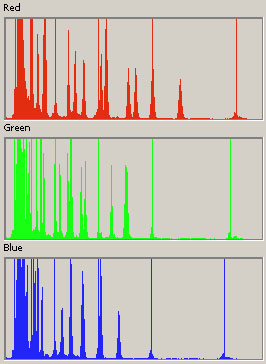
Si vede dai picchi più a destra, non perfettamente allineati, come in effetti la tacca bianca non sia neutra, mentre le altre tacche grigie (ovvero gli altri picchi, dovuti anch'essi al filtro average) lo sono molto di più.
Un altro modo di fare questo tipo di bilanciamento consiste nel passare dei parametri a DCRaw, in modo che lo faccia direttamente nella conversione. E' sufficiente calcolare i fattori moltiplicativi che DCRaw deve utilizzare nella conversione. Nel nostro caso per il canale rosso il coefficiente vale 255/178=1.433 e per il canale blu vale 255/208=1.226. Quindi nella riga di comando scriveremo:
dcraw -3 -m -x -k 0 -r 1.433 -l 1.226 foto.raw
ottenendo un' immagine identica a quella appena bilanciata con le curve di Photoshop. E' possibile calcolare quei valori in modo più accurato, passando alla modalità di visualizzazione a 16 bit, cliccando sul contagocce:
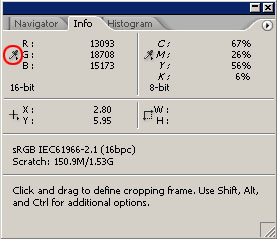
Passando con il mouse sulla tacca scelta per il bilanciamento, vengono visualizzati i valori da utilizzare nel calcolo: per il rosso 18708/13093=1.4288 e per il blu 18708/15173=1.2329.
Siccome DCRaw non mette a disposizione un parametro anche per il verde, nel caso si debba intervenire su questo canale è necessario un piccolo stratagemma. Se passiamo a DCRaw il parametro -b 1.5 gli diciamo di applicare un coefficiente moltiplicativo di 1.5 in tutti e tre i canali.
Per esempio, nel fare il bilanciamento di un a foto scattata all'ombra (6500°K) ho trovato questi valori:
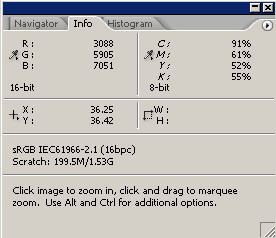
Il canale predominante in questo caso è il blu, però conviene calcolare i coefficienti mantenendo come riferimento sempre il verde, cioè:
per il rosso 5905/3088=1.9122
per il blu 5905/7051=0.8375
e per la luminosità (parametro -b) 7051/5905=1.194 (cioè si sceglie il valore del canale predominante, in questo caso il blu, e lo si divide per il verde. Il risultato è sempre maggiore di 1)
quindi il comando sarà:
dcraw -3 -m -x -k 0 -r 1.9122 -l 0.8375 -b 1.194 foto.raw
In questo modo è come aver passato i seguenti coefficienti:
Rosso 1.9122*1.194=7051/3088=2.2833
Verde 1.194=7051/5905
Blu 0.8375*1.194=1
Nota.
Con alcune fotocamere l'assenza di luce non viene codificata con il valore RGB (0,0,0). Per esempio scattando una foto al buio, mi sono accorto che la mia macchina genera un raw che convertito con DCRaw ha tutti i pixel uguali a (8,8,8) (a 8 bit). Si può dire a DCRaw di compensare questo offset con il parametro -k. Anzichè usare -k 0 dovrò scrivere -k 128, in quanto il valore 8 a 8 bit corrisponde a 128 a 12 bit (profondità di colore della mia macchina). In questo modo, però, tutti i valori sono traslati in basso di 8 posizioni (ragionando a 8 bit), così per esempio i bianchi non saranno più 255,255,255 ma 247,247,247. Quindi occorre compensare utilizzando il parametro -b. Il coefficiente moltiplicativo dovrà essere: 255/247=1.0324. Continuando l'esempio precedente il valore finale da dare al parametro -b sarà: 1.194*1.0324=1.2327, e quindi la stringa di comando diventa:
dcraw -3 -m -x -k 128 -r 1.9122 -l 0.8375 -b 1.2327 foto.raw
E' ovvio che una volta trovati questi valori conviene memorizzare questa stringa in un file .bat , in modo da lanciarla digitando semplicemente il nome del file.
Il grafico seguente mostra come siano cambiate le curve di Photoshop nel fare il bilanciamento del bianco in varie situazioni di illuminazione:
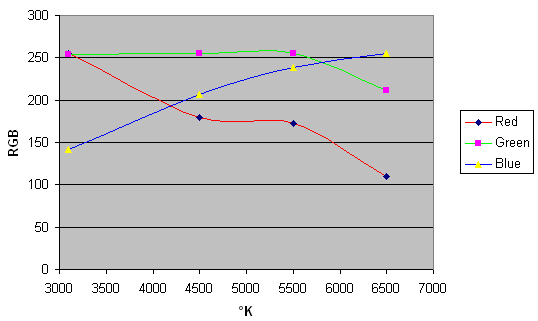
Le curve che ho utilizzato prima sono relative alla temperatura di 4500°, ovvero la curva rossa partiva dal valore 178, quella verde era rimasta a 255 e quella blu partiva dal valore 208. Il grafico è un'interpolazione di quattro misure, troppo poche perchè sia un grafico esatto, ma sufficienti per fare alcune considerazioni. Innanzi tutto notiamo che il verde rimane il canale dominante dalla temperatura di circa 3200° fino a circa 5700°K. Il canale rosso invece è predominante prima dei 3200° (anche se non si vede bene), e poi va "tirato su" con le curve sempre di più, man mano che la temperatura aumenta. Invece nelle temperature più basse (luce più calda) è il blu il canale da "tirare su", come ci si poteva aspettare, finchè non diventa predominante, al posto del verde, verso i 6500°K. Proprio nell'intorno del punto di incrocio verde-blu il grafico è meno preciso, in quanto tale punto dovrebbe valere 255 e non un po' meno come è mostrato nella figura. Non è possibile "interpolare" il valore °K in cui avviene quell'incrocio, e nemmeno il valore °K esatto in cui avviene l'incrocio verde-rosso. Bisognerebbe disporre di una sorgente di illuminazione con temperatura di colore variabile, e fare ripetute misure finchè non si individuano tali punti. Ma perchè sarebbe utile avere una maggiore precisione per questo grafico? Perchè in questo modo si potrebbe creare un unico cursore per regolare la temperatura di colore in apertura di un raw:
![]()
Infatti nota la temperatura di colore della sorgente luminosa, sarebbe possibile identificare univocamente le tre curve da utilizzare. Invece, non essendo noto con precisione, occorre affiancare un secondo cursore con cui eventualmente correggere la regolazione:
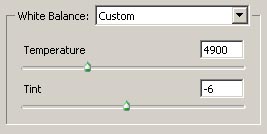
Usare le curve a occhio per bilanciare un'immagine può essere molto difficile, per cui l'aiuto di due cursori , di cui uno in realtà si sposta molto poco, è fondamentale nel bilanciamento senza riferimenti oggettivi. Invece quando è presente nella scena un target grigio, allora è più preciso il bilanciamento fatto con le curve, perchè si possono muovere indipendentemente l'una dall'altra (con i due cursori i movimenti sono più vincolati).
Un altro motivo per cui quel grafico non può essere noto con precisione è che la temperatura di colore da sola non riesce a caratterizzare completamente una sorgente luminosa, anzi, è un parametro molto riduttivo: pensiamo ad una luce al neon , che ha una distribuzione spettrale a righe, e a cui si può associare la stessa temperatura di colore di una sorgente con spettro continuo, come per esempio può essere il sole in certe condizioni . La risposta del sensore nei due casi potrebbe essere molto diversa.
Sempre guardando il grafico si può notare un'altra cosa interessante: non c'è una condizione di illuminazione che non implichi una correzione. Cioè, quando due curve si incrociano, l'altra è sempre molto lontana. In altre parole il sensore non è tarato per nessuna sorgente luminosa, ovvero non esiste una situazione reale in cui si possa evitare il bilanciamento del bianco.
Probabilmente ciò avviene se la sorgente è equienergetica (non esiste in natura), ovvero se ha distribuzione spettrale piatta.
Ricapitolando, due possibili metodi di lavoro con DCRaw sono :
Il target grigio
In commercio esistono molti target grigi o colorati, appartenenti a diverse fasce di prezzo. E chi non ha avuto la tentazione di stamparsene uno in casa, visti i prezzi non sempre abbordabili?
Un vantaggio nell'utilizzare uno spettrofotometro piuttosto che un colorimetro è rappresentato sicuramente dalla possibilità di poter fare previsioni di metamerismo, fenomeno che compare quando si osserva una stampa sotto diverse fonti di illuminazione. Avendo a disposizione i dati spettrali della stampa e delle fonti di luce, è possibile, con un software opportuno, evidenziare le differenze in visione e fare statistiche. Di seguito il comportamento dei grigi della testchart della Gretag:
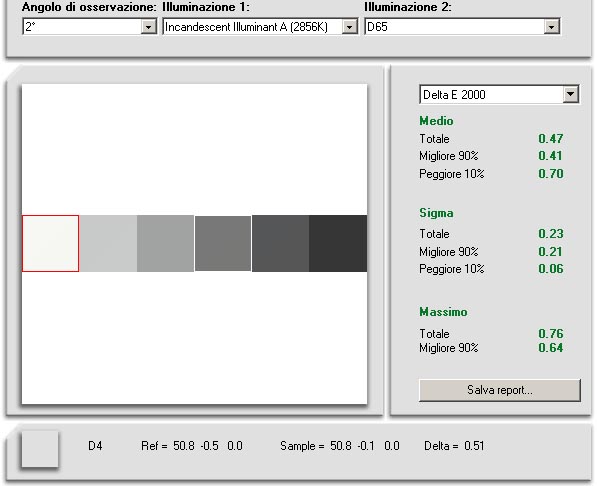
La tacca peggiore è quella con il bordo rosso e comporta una differenza in visione pari a 0.76 Delta E 2000 (ovvero impercettibile) se osservata sotto l'illuminante standard A (2856°K) e sotto l'illuminante standard D65 (6500°K). Inoltre sono tutte molto neutre, in quanto i valori a e b sono tutti molto piccoli: la quarta tacca (D4) , in particolare, ha dei valori ottimi (almeno l'esemplare in mio possesso). Questo target, quindi, si presta perfettamente per fare il bilanciamento del bianco, in quanto i grigi rimangono neutri praticamente in tutte le condizioni di illuminazione.
Vediamo ora il cartoncino grigio medio (riflettente al 18%) della Kodak, tanto utilizzato in passato per controllare l'esposizione con le macchine fotografiche.
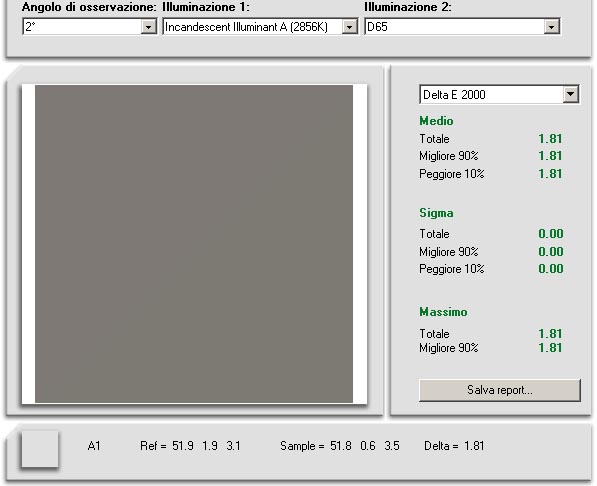
In quanto a metamerismo si comporta abbastanza bene, peccato però che non sia molto neutro, infatti i valori a e b non sono piccoli. Il controllo della Kodak riguarda più il grado di riflessione che non la neutralità, in quanto gli esposimetri delle macchine fotografiche non erano sensibili ai colori. Non è il massimo se utilizzato per fare il bilanciamento del bianco, anche perchè è abbastanza scuro: se esponiamo in modo che un'oggetto di riflettanza 100% abbia valori 255,255,255 allora il cartoncino avrà valori 46,46,46 quindi un po' bassini.
Vediamo la scala dei grigi della Kodak:
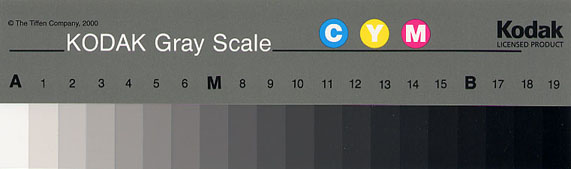
Anche questa scala (piuttosto costosa) non è fatta con l'intento di fornire grigi perfettamente neutri, ma grigi di densità crescente in modo lineare, ovvero:
|
A
|
1
|
2
|
3
|
4
|
5
|
6
|
M
|
8
|
9
|
10
|
11
|
12
|
13
|
14
|
15
|
B
|
17
|
18
|
19
|
|
Densità Misurata
|
0.10
|
0.21
|
0.31
|
0.41
|
0.52
|
0.61
|
0.72
|
0.82
|
0.93
|
1.02
|
1.14
|
1.22
|
1.33
|
1.41
|
1.52
|
1.61
|
1.72
|
1.80
|
1.91
|
|
Densità Nominale
|
0.10
|
0.20
|
0.30
|
0.40
|
0.50
|
0.60
|
0.70
|
0.80
|
0.90
|
1.00
|
1.10
|
1.20
|
1.30
|
1.40
|
1.50
|
1.60
|
1.70
|
1.80
|
1.90
|
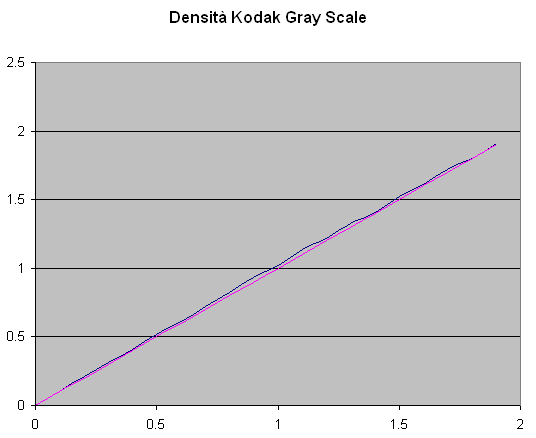
Questa caratteristica è soddisfatta pienamente: la linea magenta è l'andamento ideale. Osservando la scansione, invece, si vede abbastanza chiaramente che i grigi sono sporcati da dominanti di vario colore, come è messo in evidenza anche dal grafico seguente:

Ora vediamo un mio tentativo di stampare un target con una stampante ink-jet opportunamente profilata:
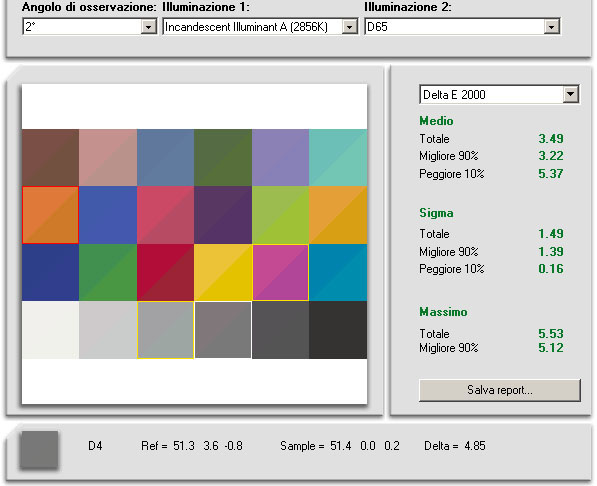
Colori a parte, si vede molto bene come le tacche grigie soffrano del difetto di metamerismo: la solita D4 è neutra a 6500°K e magenta a 2856°K. Questa stampa è stata fatta con una Epson 2100 con il driver Epson, ma è possibile anche utilizzare il Quad Tone Rip, che consente di realizzare toni grigi neutri e stabili usando in prevalenza gli inchiostri nero e grigio e dosando opportunamente quelli colorati (maggiori responsabili del difetto) in modo da neutralizzare il naturale tono caldo dei pigmenti neri. Questo è il risultato che sono riuscito ad ottenere cercando il settaggio opportuno:
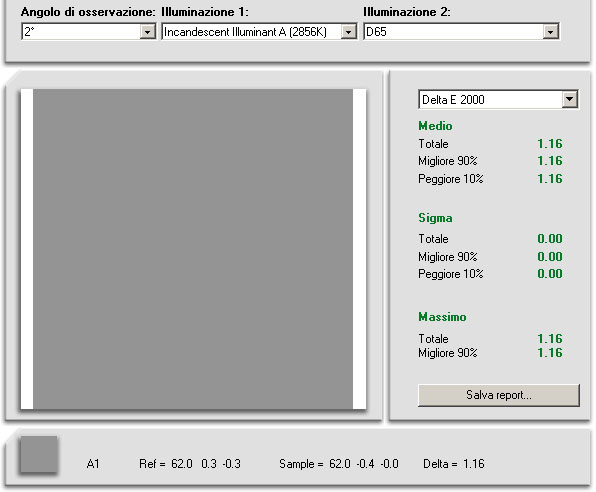
E questo il confronto dei dati spettrali:
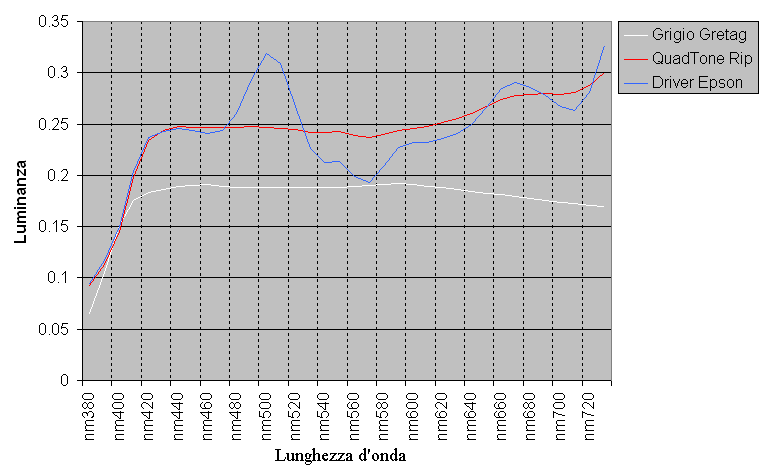
Per avere un grigio stabile alle varie illuminazioni occorre che la distribuzione spettrale sia piatta . Si vede chiaramente la bassa qualità del grigio realizzato in prevalenza con gli inchiostri colorati (Driver Epson), e il miglioramento ottenuto con il Quad Tone Rip. Il grigio della testchart Gretag è ancora migliore, anche se i risultati sono comparabili con il mio grigio "fatto in casa".
Il Profilo ICC
Bene. A questo punto abbiamo un' immagine senza dominanti, ma è ancora un'immagine a gamma 1 e i colori non sono ancora codificati. Rimane da creare il profilo ICC.
Con ProfileMaker, nella sezione per le fotocamere, importiamo il nostro scatto (deve essere in TIFF per essere aperto da ProfileMaker)
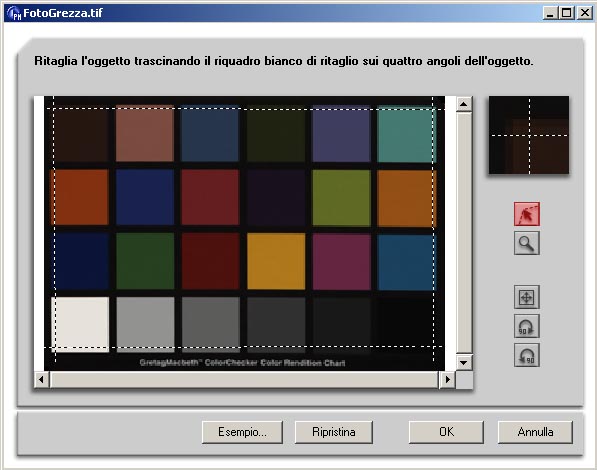
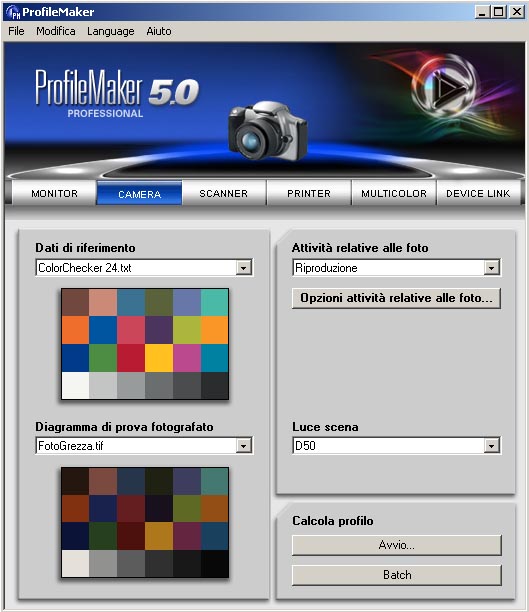
Cliccando su "Opzioni attività relative alle foto..." si apre:
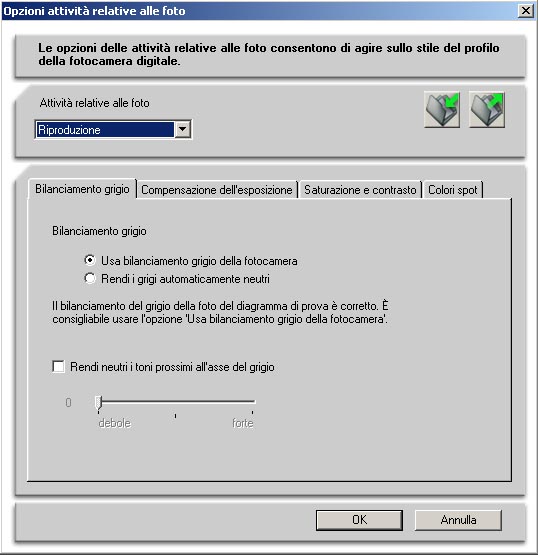
Conviene scegliere il preset "Riproduzione"; in questo modo viene creato un profilo molto accurato. Avendo fatto precedentemente un bilanciamento del bianco quasi perfetto, ProfileMaker ci propone di default di usare il bilanciamento della fotocamera. Se il bilanciamento fosse stato grossolano, avrebbe impostato l'altra opzione, ma il risultato sarebbe meno preciso, e saremmo avvertiti con un messaggio di warning.
Inoltre, modificando l'immagine con curve strane prima di creare il profilo, rendiamo più difficoltoso il calcolo da parte del software, quindi sarebbero da evitare correzioni "non lineari".
Osservazione:
se avessimo scelto "Rendi i grigi automaticamente neutri" ProfileMaker avrebbe utilizzato le tacche grigie per fare il bilanciamento del bianco. E' possibile sfruttare questa funzione solo se i grigi sono veramente neutri e stabili, perchè variazioni anche piccole di a e b porterebbero ad un bilanciamento sballato. Quindi non bisogna usare quest'opzione nel caso in cui abbiamo fotografato un target stampato in casa. In questo caso è d'obbligo un bilanciamento del bianco preciso precedente a questa fase e la scelta "Usa il bilanciamento della fotocamera".
E' importante impostare correttamente la luce della scena, in quanto con i dati spettrali del target e della luce di scena Profilemaker può calcolare accuratamente le coordinate Lab del target, evitando errori dovuti al metamerismo. La cosa migliore è misurare anche la luce della scena con uno spettrofotometro, altrimenti occorre scegliere l'illuminante standard più vicino alla nostra situazione. Vediamo come si comporta il target originale Gretag in fatto di metamerismo:
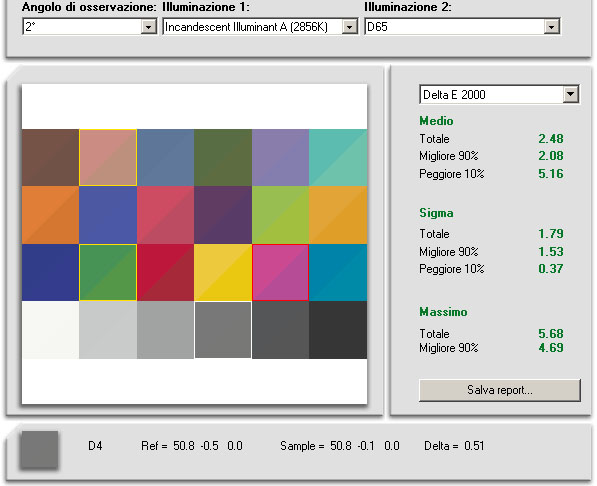
Come avevamo notato prima i grigi sono stabili, ma i colori non possono esserlo. Qui sopra vediamo una simulazione di come ci apparirebbero i colori nelle due situazioni di illuminazione specificate sopra. Non sono variazioni piccole, per questo è importante impostare l'illuminante corretto nella casella "Luce scena"
Osservazione:
Il fatto che il bilanciamento del bianco sia stato controllato in modo preciso e che i dati siano ancora lineari semplifica molto (o meglio complica molto meno) il lavoro che deve fare Profilemaker. 24 tacche in effetti sono pochine, però il profilo sarà comunque fedele proprio per questi due motivi. Per creare profili di stampanti, di cui non si conosce con precisione il comportamento in fatto di bilanciamento e linearità, viene utilizzato un numero molto più grande di patches. Il target ECI 2002 che è considerato il migliore per realizzare profili di macchine da stampa ha 1485 patches ! Certo, si cerca una precisione maggiore, però il confronto con il numero 24 fa riflettere. I punti fondamentali sono proprio questi: bilanciamento del bianco e dati lineari. Infatti, creare un profilo per una fotocamera utilizzando un immagine già convertita dalla fotocamera o da un convertitore raw ad uno spazio di lavoro standard, perdendo quindi la linearità degli RGB con la luminanza dei grigi reali, porta a risultati più approssimati, come affermato anche dalla Gretag .
Comunque esistono delle testchart con un numero maggiore di tacche che danno risultati migliori. Un esempio è la ColorChecher SG (molto costosa per la verità).

SG sta per SemiGloss, in quanto stampe lucide possono dare molti problemi in fase di ripresa. I colori primari di questa teschart sono più saturi rispetto alla sorella minore, inoltre i bianchi sono più luminosi e i neri più profondi. I colori stampati, con qualunque tecnologia, hanno una gamma dinamica minore rispetto a quella di un sensore elettronico. Per cui il programma che crea il profilo si deve inventare (interpolare) i colori che il sensore è in grado di leggere ma non sono riprodotti dal target.
Se osservate, nella zona centrale in alto compaiono le 24 tacche dell'altra testchart, per cui si possono usare i tools automatici che utilizzano tale target, come per esempio ACR Calibrator. I colori nei due target però non sono identici, per cui ACR Calibrator va a sua volta calibrato scrivendogli dentro i valori RGB corretti delle 24 tacche.
La corona di patches bianche/grigie/nere serve a ProfileMaker a verificare se la ripresa è stata effettuata correttamente: se i valori RGB delle tacche esterne differiscono molto dai valori delle tre tacche uguali interne viene generato un messaggio di warning che informa che il profilo potrebbe non risultare accurato. Chi ha provato ad usare questa testchart avrà toccato con mano la difficoltà di fotografare correttamente il target. Detto dalla Gretag:
"A causa del diverso comportamento delle fotocamere in diverse condizioni di luce, sarebbe opportuno creare il profilo ICC nelle condizioni di luce in cui verranno scattate le foto ed eventualmente inserire il diagramma di prova nella scena da fotografare in studio. L'esperienza dimostra però che questo metodo non ha un grande successo. L'illuminazione della scena spesso si riflette nelle patch di colore nero del diagramma di prova facendole apparire troppo chiare a causa del riflesso diretto della sorgente di luce, e causando così errori nel profilo. Lo stesso vale per le patch colore che si riflettono direttamente nella direzione della fotocamera. L'applicazione di un effetto matte al diagramma di prova può aiutare a risolvere il problema, ma ciò ingrigisce le patch di colore nero nel diagramma e non sono pertanto più disponibili patch di colore nero.
Non bisogna poi dimenticare i problemi causati dai riflessi degli oggetti colorati nella scena. Nella fotografia tabletop, quando si scatta una foto su una superficie colorata, il riflesso della superficie causa distorsioni nei colori. In condizioni sfavorevoli, i riflessi di oggetti metallici o di pareti bianche possono influire negativamente sulla ripresa del diagramma di prova.
Il modo migliore per creare un profilo di fotocamera consiste nel fotografare il diagramma di prova con sorgente di luce repro e, se possibile, con profondità di dati pari a 16 bit. Ciò significa che la sorgente di luce, preferibilmente due lampade, una a destra e una a sinistra, si trova a un angolo di 45° rispetto alla fotocamera e al diagramma di prova e che il diagramma è illuminato nel modo più neutro e uniforme possibile. Il diagramma di prova dovrebbe essere fotografato di preferenza in una stanza scura senza fastidiosi riflessi sul diagramma, utilizzando lampade con temperatura del colore costante, emissione di luce e luminosità uniformi. Il diagramma di prova può essere fotografato anche all'esterno, avendo cura di evitare riflessi indesiderati. Per attenuare i riflessi è possibile collocare materiale di colore nero o grigio sotto o attorno al diagramma."
Valori consigliati per un'esposizione corretta del diagramma di prova:
In definitiva, non basta semplicemente inserire il target nella scena in modo sistematico, per fare poi ogni volta un profilo nuovo, perchè sono necessarie molte attenzioni a cui non sempre è possibile dedicarsi: per ottenere un'immagine adatta alla creazione di un profilo, spesso occorre ripetere molti scatti. Il metodo di lavoro suggerito dalla Gretag è un altro: preparare con molta cura lo scatto del target (ripresa e bilanciamento del bianco) una volta per tutte, e creare il profilo della fotocamera. Successivamente occorre semplicemente fare il bilanciamento del bianco e applicare il profilo creato. Pensiamo a due situazioni estreme: una foto del target con luce al tungsteno e una all'ombra in esterni. Dopo il bilanciamento del bianco, fatto nel modo visto prima, le due immagini devono presentarsi allo stesso modo, ovvero avere gli stessi valori RGB per le tacche grigie e colorate. Questo in virtù della linearità del sensore elettronico e della correzione lineare fatta con le curve. A questo punto, applicando il profilo, mi ritrovo ovviamente gli stessi colori. Tutto questo ragionamento, ripeto, vale perchè stiamo ancora lavorando sull'immagine "lineare" o a gamma 1 che dir si voglia.
Questa potrebbe sembrare la scoperta dell'acqua calda, in quanto le fotocamere e i convertitori raw lavorano già in questo modo. Allora qual è il vantaggio di questo work-flow? La precisione . Ovvero abbiamo la possibilità di fare un bilanciamento del bianco ultra accurato e possiamo contare su di un profilo ICC che descrive in modo ottimale la nostra fotocamera. In altre parole abbiamo la possibilità di intervenire in modo molto preciso su due parametri che nei convertitori convenzionali sono meno accessibili (contagocce o temperatura di colore per il bilanciamento del bianco e profilo della fotocamera spesso nascosto o poco configurabile)
Se però abbiamo a che fare con sorgenti molto diverse, allora può rendersi davvero necessaria la creazione di nuovi profili.
Comunque i produttori si stanno sforzando di fornire sistemi di illuminazione con una buona qualità della luce. Per valutare la qualità della luce si usa un parametro chiamato CRI (Color Rendering Index, indice di resa del colore), che indica il grado in cui la valutazione dei colori con una sorgente luminosa corrisponde alla valutazione con una sorgente standard. Può avere il valore massimo di 100 che rappresenta la concordanza totale dei colori con entrambe le sorgenti luminose. La procedura matematica per il calcolo dell'indice CRI è stata standardizzata dalla CIE.
Sopra vediamo il confronto fra un Flash corredato di Bank e l'illuminante D55, con un valore misurato CRI di 97, quindi ottimo. A destra vediamo come in realtà i due spettri non siano identici (quello rosso è quello del flash e quello nero è il D55), ma quello che conta è la resa del colore, che sarà molto simile nelle due situazioni. Un solo profilo, in questo caso, è più che sufficiente.
Conversione allo spazio di lavoro
Bene, abbiamo fatto il bilanciamento del bianco, abbiamo creato ed assegnato il profilo ICC, ora rimane la conversione allo spazio di lavoro. Innanzi tutto diamo un'occhiata al gamut:
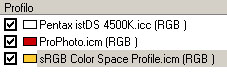
L* = 25
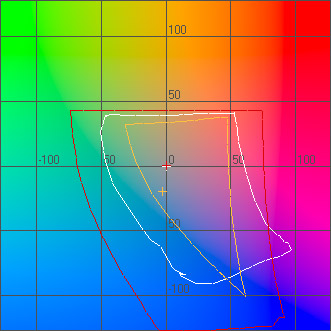
L* = 50
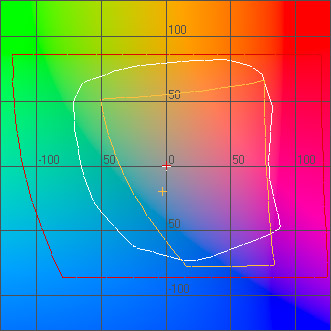
L* = 75
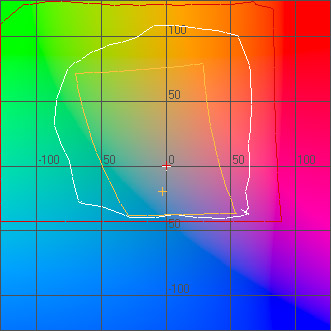
Un motivo in più per usare Prophoto.
Ho parlato più volte di linearità del sensore o gamma 1. Vediamo meglio cosa intendo. Supponiamo di avere fotografato una scala di grigi la cui luminanza cresce in modo lineare, e che, dopo il bilanciamento del bianco, i valori RGB siano uguali alla luminanza, ovvero RGB=(10,10,10) corrisponde a luminanza 10 cd/m2, RGB=(150,150,150) corrisponde a luminanza 150 cd/m2 e così via. Nel grafico questo è descritto dalla linea ciano (Gamma 1). Supponiamo poi che il nostro monitor arrivi ad una luminanza di 255 cd/m2 e che la relazione tra i valori RGB e la luminanza emessa sia di tipo gamma 2.2, ovvero Lm/255 = (V/255)2.2 dove V sta per R,G,B . Ora, dal grafico si vede che, se l'immagine ha un grigio di valore RGB 100,100,100 , che corrisponde a 100 cd/m2, a monitor verrà visualizzato un valore di 32.5 cd/m2 .
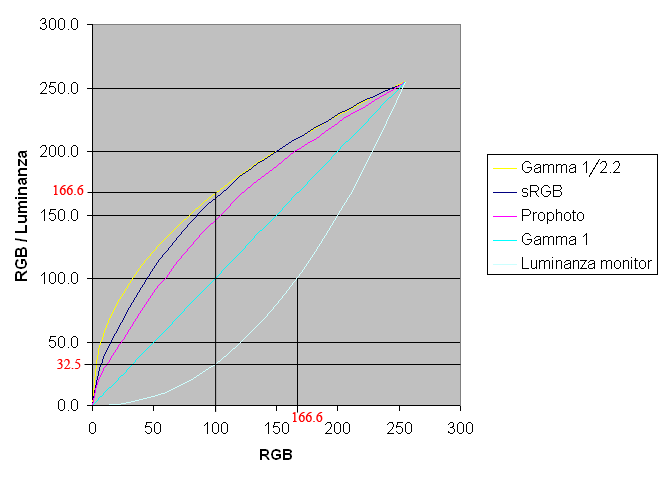
Avevamo già visto che un'immagine a gamma 1 viene visualizzata scura in un monitor a gamma 2.2. Però se applichiamo una correzione opposta a quella del monitor (gamma 1/2.2, in giallo nel grafico, ovvero Lm/255 = (V/255)1/2.2 ) usando per esempio i livelli di Photoshop
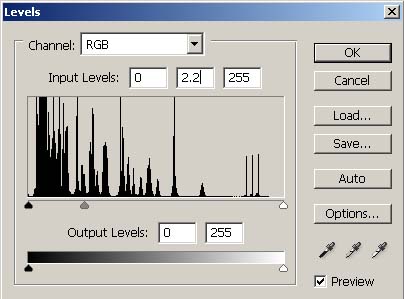
la situazione è di nuovo bilanciata. Infatti tornando sul grafico, con la compensazione gamma 1/2.2 sono passato dal valore RGB 100 a 166.6, che dato in pasto al monitor corrisponde al valore di luminanza 100 cd/m2 del grigio di partenza. Osserviamo la curva indicata con sRGB. E' la trasformazione ottenuta convertendo dal profilo della fotocamera (gamma circa 1) a sRGB (gamma 2.2). La curva di sRGB non si sovrappone perfettamente a quella gialla del gamma 1/2.2 o perchè il sensore non ha risposto in modo perfettamente lineare, in particolare nelle basse luci, o perchè il profilo non ha mappato correttamente i valori scuri (più probabile questa ipotesi, in quanto la tacca nera del target in realtà non è molto nera) . La conversione a Prophoto, che ha gamma 1.8, ha dato origine alla curva magenta, che ovviamente rimane più in basso.
Ora, con l'immagine ancora a gamma 1, cioè prima della conversione allo spazio di lavoro, proviamo a fare il bilanciamento del bianco usando il contagocce grigio delle curve, che serve a fissare il punto neutro, utilizzando la tacca grigia di prima. Le curve trovate automaticamente da Photoshop sono:
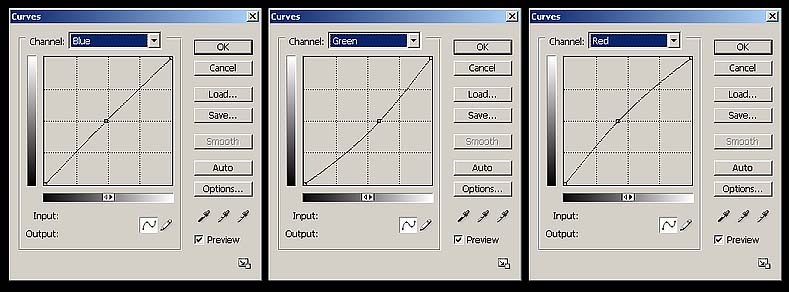
e l'immagine risulta:
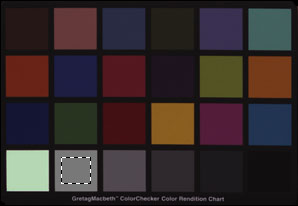
Ovviamente queste curve non possono bilanciare correttamente l'immagine, perchè abbiamo visto che le curve necessarie in realtà hanno un andamento rettilineo. Con questo strumento viene reso neutro solo l'intorno del punto selezionato, non è possibile fare il bilanciamento globale di un immagine grezza.
Conclusione
Ricapitolando, queste possono essere due metodologie di lavoro:
Esempio di curva per correggere una sottoesposizione di un'immagine a gamma 1
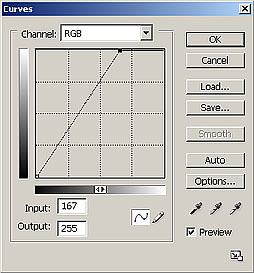
A questo punto si possono fare tutti i ritocchi necessari all'immagine.